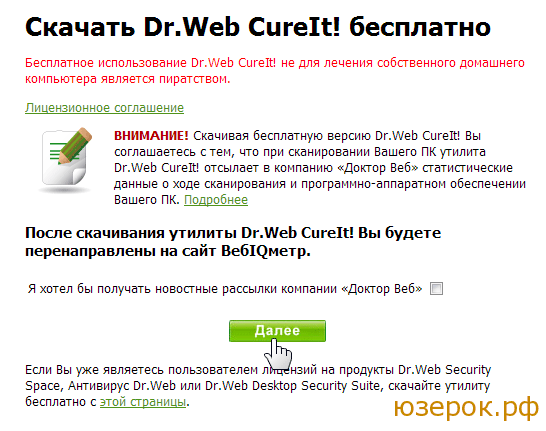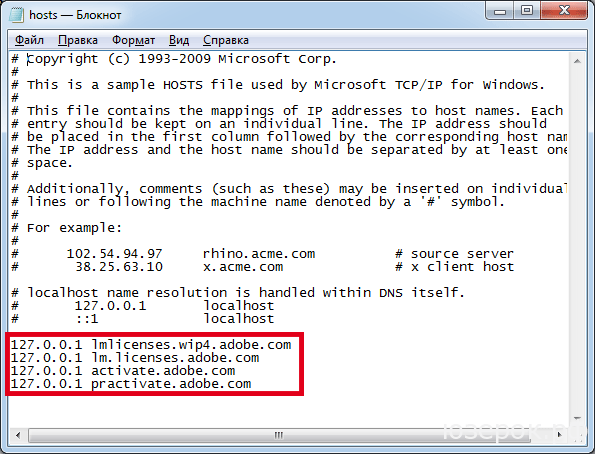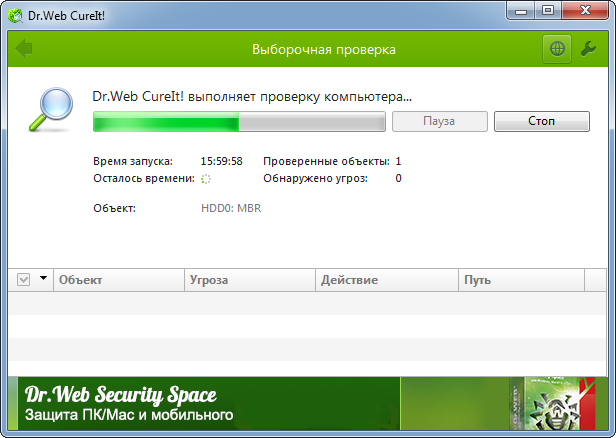Как скачать Dr Web CureIt
Безусловно, предпочтительнее скачивать CureIt с официального сайта этой утилиты. Для этого заходим на сайт: www.freedrweb.com/cureit/, прокручиваем вниз страницы и нажимаем там на кнопку :
В следующем окне для скачивания бесплатной версии (для домашнего использования) нажимаем кнопку Далее:
Так как мы используем бесплатную версию утилиты Dr Web CureIt, то мы скачиваем версию с дополнительной функцией отправки статистики. Это значит, что после сканирования нашего компьютера на наличие вирусов Dr Web CureIt просто для усовершенствования своей программы отправит отчет компании «Доктор Веб». Это вполне нормально.
Итак, нажимаем на кнопку Скачать Dr Web CureIt с функцией отправки статистики:
Далее соглашаемся с Лицензионным соглашением и жмем: Продолжить, после чего сохраняем предоставленный файл утилиты (около 100 мб.). Скачивание, как правило происходит автоматически.
Запускаем скачанный файл. Будет рекомендовано сканировать компьютер в режиме усиленной безопасности. Таким образом, можно более эффективнее проверить ПК на наличие вредоносных элементов. Вот только в это время нельзя будет совершать другие действия с компьютером. Тем не менее, лучше согласиться, а самому немного отдохнуть, пока сканер Dr Web CureIt будет делать свое дело.
Ставим галочку (соглашаемся с отправкой статистики) и жмем Продолжить:
Нажимаем Начать проверку:
Визуально можно будет наблюдать результаты сканирования:
И после окончания получим результат. Если все в порядке, то будет сообщено следующим образом:
После этого Dr Web CureIt можно закрыть.
При нахождении вредоносных элементов выбираем вылечить зараженные файлы. Если вылечить не получится, — Dr Web CureIt переместит их в карантин.
Как пользоваться утилитой Dr. Web CureIt
После запуска загруженного файла (с расширением .exe), нам предложат запустить проверку по умолчанию, т.е. в режиме усиленной защиты.
Предлагается запустить Dr.Web CureIt в режиме повышенной защиты
Если вы знаете, что компьютер заражен вирусами или есть признаки заражения компьютера, то просто нажмите ОК, после чего начнется проверка в режиме усиленной защиты. В этом режиме, вредоносная деятельность вирусов будет заблокирована утилитой.
Важно! В режиме усиленной защиты вы не сможете работать на компьютере до конца проверки
Полная проверка компьютера с возможностью параллельной работы пользователей
Шаг 1. Для того, чтобы была возможность одновременно проверять компьютер на вирусы и работать на нем, после запуска утилиты нажимаем на кнопку Отмена.
Шаг 2. Соглашаемся на отправку статистики и щелкаем по кнопке Продолжить.
Соглашаемся на отправку статистики и щелкаем по кнопке «Продолжить»
Шаг 5. Ставим галочку около пункта «Мой компьютер» — после этого выделятся все имеющиеся на ПК диски. Щелкаем по кнопке ОК.
Выбираем все диски и жмем «ОК»
Шаг 6. Нажимаем кнопку Запустить проверку.
Нажимаем кнопку «Запустить проверку»
Проверка может идти несколько часов — время проверки зависит от производительности компьютера и занятого объема дисков.
Скорее всего, Dr. Web CureIt что-нибудь да найдет. В конкретном случае, найдено 6 угроз, несмотря на то, что на компьютере установлен Kaspersky Internet Security (KIS) со свежими базами данных. Справедливости ради надо заметить, что вирусы найдены не на диске «C», а на диске «Е», на котором хранились инсталляторы некоторых программ и бекапы сайтов.
Внимание! Если Dr. Web CureIt нашел «левые» записи в файле hosts, то перед тем, как нажимать кнопку Обезвредить, прочитайте информацию ниже
Dr. Web CureIt обнаружил 6 угроз на диске «E»
Достоинства и недостатки
Если вы еще сомневаетесь в необходимости использования Dr. Веб в версии CureIt, то можете ознакомиться с его главными достоинствами. Среди основных преимуществ можно выделить:
- Программа может работать параллельно и производить проверку/лечение компьютера, не вступая в конфликт с другим антивирусом (при наличии).
- Вы можете запустить антивирус, даже если система уже заражена и требует срочного восстановления.
- Можно использовать даже на слабых операционных системах и устройствах.
- При актуальной вирусной базе, обнаруживает все возможные угрозы и производит их устранение.
- Программу можно запустить флешки и она не требует установки.
- Можно использовать на нескольких стационарных устройствах.
- Функция сканирования работает со всеми форматами.
Главным преимуществом данной утилиты является не только ее высокая эффективность, но и бесплатное использование на компьютерах в домашних условиях.
Но взамен нельзя не назвать основные недостатки Web CureIt. Существенным минусом программы является отсутствие защиты устройства в режиме реального времени, то есть пользователю нужно вручную постоянно запускать обновление пакета, чтобы удостовериться, что он не подхватил никаких новых вирусов. А так как обновление антивирусных баз производится разработчиками, то вам нужно повторно скачивать программный пакет.
Главные особенности антивируса Dr.Web Cureit!
Особенности:
- Для поиска вирусов на компьютере используется тот же эффективный движок, что и в Dr.Web — Dr.Web Scanning Engine.
- Не требует установки на компьютер. Вы можете без ограничений скачать утилиту Dr.Web Cureit! с актуальными базами и сразу же запустить проверку.
- В Dr.Web Cureit! отсутствуют модули постоянной антивирусной защиты, поведенческого анализа запущенных процессов и ограничения доступа к вредоносным ресурсам.
- Лицензионное соглашение бесплатной версии Dr.Web CureIt! не предоставляет возможности проверять почтовые файлы.
- Искать вирусы с помощью Dr.Web Cureit! можно только на вашем личном компьютере.
- Ограничения по месту скачивания нет.
Видео обзор:
Какие вирусы способна обнаружить утилита Dr.Web Cureit!
Несмотря на относительно малый размер дистрибутива (чуть больше 130 Мб), лечащая утилита неплохо справляется с выявлением потенциальных угроз, инфицированных файлов и зараженных областей на компьютере. Антивирусный модуль приложения Dr.Web Cureit! обнаружит следующие типы вредоносных программ:
- троянские вирусы и черви;
- руткит-приложения;
- модули-шпионы;
- несанкционированные звонилки;
- рекламные модули;
- взломщики;
- другие вирусные приложения.
При выявлении угроз применяется структурный анализ вирусов, поведенческие факторы, эвристический анализ. Несмотря на отсутствие модуля обновления, вы всегда скачиваете актуальную версию программы с антивирусными базами. Для получения обновлений просто загрузите с оф. сайта новую версию утилиты Dr.Web Cureit!.
Где лечащая утилита Dr.Web Cureit! ищет вирусы
Утилита способна обнаружить вирусы в следующих областях и файлах:
- загрузочные сектора;
- оперативная память;
- файлы и папки;
- архивы;
- установочные файлы (инсталляторы);
- вложения электронной почты (в платной версии программы).
Кому будет полезна утилита Dr.Web CureIt!
Антивирус Dr.Web Cureit! будет полезен практически всем пользователям компьютеров под управлением Windows. Проверка на вирусы возможна на загрузочных секторах, в ОЗУ, HDD/SDD, на карте памяти, флешке или других съемных устройствах.
Хотя лечащая утилита бесполезна при проверке телефона на вирусы, с ее помощью можно эффективно проверить карту памяти мобильного устройства. Для более тщательной проверки, пользователям Андроид советуем установить мобильное приложение антивирус Dr.Web.
Устранение всплывающей рекламы в браузере: автоматический режим
Стоит начать со специального ПО (программного обеспечения) для удаления вредоносных программ Adware, которые подставляют рекламу и переориентацию на другие страницы в браузере. Поскольку программы и расширения, которые вызывают появление всплывающих окон, вирусами не являются (в классическом понимании этого слова), то зачастую антивирусники их не распознают. Впрочем, имеются специальные инструменты для борьбы с нежелательными программами:
Dr.Web CureIt! лечащая утилита
Достаточно известная и неплохая программа, нацеленная на проблемы именно такого характера. При скачке и установке сразу предупреждает о, том, что данные о найденных вирусах отправляются на сервер, без отправки можно только за деньги. Может поэтому она и хорошо работает, потому-что каждый день, в многотысячном количестве, присылает программистам отчёты и среди них «новоиспечённые» вирусы.
Нажимаем кнопку «Сканировать» и затем, после того как программа найдёт вирусные файлы — нажать «Очистить«
Убираем рекламу приложением Hitman Pro
Достаточно эффективная утилита Hitman Pro. Она хорошо находит большинство нежелательных вирусных программ и удаляет их. Программа поставляется по лицензии Shareware, однако первые 30 дней пользования абсолютно бесплатны, а вам этого будет вполне достаточно.
Скачайте программу Hitman Pro с официального сайта производителя и запустите ее. Выберите опцию «Я собираюсь просканировать систему только один раз». В этом случае программа не будет устанавливаться на жесткий диск вашего компьютера, а автоматически начнет сканирование вашей системы на наличие вредоносных программ.
После завершения сканирования вы можете удалить обнаруженные вирусы, вызывающие появление рекламы. Затем перезагрузите компьютер и убедитесь, что проблема решена.
Удаление появляющейся рекламы с помощью программы Malwarebytes Antimalware
Если Hitman Pro оказался бессильным, попробуйте этот вариант. Это еще одно бесплатное приложение для избавления от вредоносных программ, включая Adware, которые инициируют запуск рекламных окон в Opera, Mozilla Firefox, Google Chrome и других браузерах.
Перезагрузите компьютер и поработайте в браузере, чтобы посмотреть, устранена ли проблема.
Dr Web CureIT — общая информация
Компания Dr Web неустанно ведет борьбу с вирусами, а так же всячески помогает пользователям в этой самой борьбе и делает это зачастую бесплатно, как правило, методом создания полезных утилит для антивирусных проверок (например, как я уже писал в третьей части, — это LiveCD) или для устранения последствий какого-нибудь вируса.
Как уже говорилось, частично, выше, в этой статье речь пойдет о бесплатном сканере под названием Dr Web CureIt, который позволяет провести полную и весьма тщательную проверку на вирусы без установки полного лицензионного платного антивируса.
Собственно, СureIt! — это не полноценный антивирус, разве что в силу отсутствия активной постоянной защиты, т.е. фактически это отрезанный от антивируса сканер с базами, а так.. А так Dr Web CureIt,- это просто мощнейший инструмент, который очень пригодится Вам для сохранения любимого компьютера в чистоте и порядке.
Из приятных бонусов: как Вы уже знаете, полная бесплатность, поддержка русского языка, отсутствие необходимости установки, ну и полные базы (при условии, что Вы скачали последнюю версию), которые помогут удалить даже самые злостные вирусы, так что, AVZ нервно курит в сторонке 
Для чего нужна утилита Dr.Web CureIt
Давайте разберемся, что такое Доктор Web CureIt, и с какой целью данный продукт был выпущен в линейке антивируса Доктор Веб. Главная цель подобной утилиты – это лечение. То есть, антивирус целесообразно использовать, когда вашей системе срочно требуется восстановление или лечение поврежденных объектов. Однако на постоянной основе использовать программу не получится, так как она автоматически не обновляется, а значит, ее вирусные базы со временем устаревают, и защита устройства ослабевает. Поставляемые обновленные вирусные базы актуальны только для нового пакета программы, то есть при каждом повторном ее скачивании. Обновление пакета происходит каждые 30 минут. Поэтому если вам нужно будет произвести повторное сканирование через время, то потребуется заново скачать утилиту.
Способы удаления программы Dr.Web
Антивирус Доктор Web – это мощная защитная программа, которая затрагивает большое количество системных процессов, поэтому для исключения проблем и ошибок в работе компьютера, подходить к удалению подобной утилиты нужно ответственно. Если вы больше не хотите использовать Dr.Web на своем компьютере, то удалите его одним из следующих способов.
Стандартными средствами системы
Самым частым и привычным способом по удалению утилит с компьютера на базе Windows является обращение к встроенным инструментам. Это известный модуль «Установка и удаление программ», где вы можете полностью очистить от ненужной программы компьютер или произвести ее восстановление. Итак, удалить антивирус Доктор Web можно следующим образом:
- Заходите в меню Пуск (с Рабочего стола, кнопка в левом нижнем углу).
- Справа выбираете пункт «Панель управления» (Windows 7) или «Параметры» (Windows 10).
- Далее в разделе «Система» нужно перейти в «Программы» или «Установка и удаление программ».
- На экране отобразится список всех установленных утилит на компьютере, находите в списке «Web» и выделяете его мышкой.
- После останется вверху нажать на кнопку «Удалить».
- На экране запустится окно антивируса, где нужно будет отметить все компоненты для очистки, а после снова подтвердить «Удалить».
Чтобы убедиться, что на компьютере больше не осталось никаких следов от антивируса, все компоненты и папки удалены, вам нужно проверить системный реестр на наличие остаточных файлов, которые в будущем могут стать проблемой при установке другого антивируса или переустановке Dr.Веба. Для этого перейдите в каждую из этих папок «Program files/Dr.Web», «User/Application Data/Dr.Web» и удалите в них все файлы, которые имеют отношение к антивирусу, а после перезагрузите устройство.
Папка «Application Data» является скрытой, поэтому найти ее на Локальном диске C вы не сможете. Для этого необходимо открыть доступ, путем изменения параметров папок «Показать скрытые файлы и папки» (Пуск – Панель управления – Параметры папок).
С помощью сторонних программ
Чтобы не загружать себя удалением антивируса и очисткой системного реестра, проще воспользоваться специальными утилитами. Сегодня их представлено большое количество, но самыми удобными и популярным являются CCleaner и Master Clean. Они являются абсолютно бесплатными и имеют ряд других полезных функций. Как с их помощью удалить антивирус Доктор Web:
- Скачиваете и устанавливаете программу.
- Запускаете ее.
- Переходите слева в раздел «Инструменты», далее «Программы», «Удаление программ».
- В окне загрузится список всех утилит, установленных на вашем компьютере.
- Находите Dr.Web, выбираете и справа нажимаете на желаемую функцию «Удалить» или «Деинсталляция».
- Останется перезагрузить компьютер.
Удобством обращения к специальным очищающим утилитам является то, что они правильно удалят необходимую программу с компьютера и автоматически очистят реестр, мусор и прочие остаточные файлы. После очистки антивируса вы можете и дальше пользоваться очищающими программами, тем более что в своем арсенале они содержат огромный набор полезных функций и повышают производительность системы.
Удалить Dr.Web с помощью программы Dr.Web Remover
С помощью Dr.Web Remover
Ввиду особенностей антивирусной программы, разработчики компании Dr.Web позаботились о своих пользователях и выпустили специальную утилиту – Web Remover, предназначенную для удаления антивируса. Так как антивирусные программы зачастую блокируют собственное удаление, якобы предупреждая действие вирусов или вредоносного ПО, то принцип утилиты Доктор Web Remover основан на введении капчи, тем самым подтверждая активность пользователя. Поэтому, если вы хотите с первого раза и без проблем удалить антивирус, то воспользуйтесь специальным продуктом компании – Web Remover:
- Скачайте программу для удаления Веб Remover.
- Запустите установочный файл.
- На экране появится окно программы с картинкой, где будет указана капча.
- Внизу введите цифры с картинки и подтверждаете кнопкой «Удалить».
- Если все прошло успешно, то программа предложит перезагрузить компьютер.
- Теперь можете удалить установочный файл Dr.Web Remover.
Утилита для удаления – Web Remover разработана только для компьютеров на базе Windows и предоставляется в бесплатное пользование.
Использование Dr.Web Remover подходит для безопасного и корректного удаления антивируса Доктор Веб. Это надежный и проверенный способ, который желательно использовать не только при полной деинсталляции антивируса, но и при необходимости совершить его перестановку. Также очищающая утилита позволяет избежать системной ошибки 902, которая часто возникает при удалении антивирусов.
Где скачать Dr. Web CureIt бесплатно
Важно! Скачивайте утилиту только с официально сайта программы. В противном случае, есть большой риск, что вы скачаете программу зараженную вирусами
Шаг 1. Переходим на сайт Доктор Веб и нажимаем на кнопку Далее (на официальном сайте всегда размещена самая последняя версия Dr. Web CureIt, поэтому не вздумайте загружать утилиту через торрент).
Читаем небольшое пользовательское соглашение и жмем кнопку «Далее»
Шаг 2. Читаем информацию о программе и нажимаем на кнопку Скачать Dr.Web CureIt! с функцией отправки статистики (если выбрать вариант «Я отказываюсь отправлять статистику», то нам предложат купить программу, так бесплатное использование Dr.Web CureIt возможно только при условии отправки статистики разработчикам утилиты).
Щелкаем по кнопке «Скачать Dr.Web CureIt! с функцией отправки статистики»
Шаг 3. Принимаем лицензионное соглашение поставив галочку около надписи «Я принимаю условия Лицензионного Соглашения» и щелкаем по кнопке Продолжить.
Ставим галочку и нажимаем на кнопку «Продолжить»
Шаг 4. Разрешаем загрузку файла.
Разрешаем загрузку файла
После того, как утилита загружена на компьютер, ее можно скопировать на флешку и запускать на других ПК работающих под управлением ОС Windows.
Напоминаю еще раз. Утилита регулярно обновляется — в нее добавляется информация о новых вирусах появившихся в Сети. При проверке компьютера используйте только самую новую версию программы.
Что делать, если CureIt хочет исправить файл hosts?
Итак, если в списке угроз появился файл hosts, то перед тем, как принимать решение, обезвредить угрозу или нет, необходимо исходить из ситуации:
- Если вы не можете зайти на такие сайта как и ВКонтакте, то есть смысл дать возможность утилите внести изменение в файл hosts;
- Если вы пользуетесь нелицензионными программами Adobe, например такими как Photoshop, спешить не следует, так как, скорее всего, файл hosts будет выглядеть следующим образом:
Все строки, которые начинаются со знака «#» — это комментарии и на них можно не обращать внимание, так как они не обрабатываются. Нас интересуют четыре последние строки (обведено красной рамкой):
- 127.0.0.1 lmlicenses.wip4.adobe.com
- 127.0.0.1 lm.licenses.adobe.com
- 127.0.0.1 activate.adobe.com
- 127.0.0.1 practivate.adobe.com
Эти строки добавляются в файл hosts при активации нелицензионных программ Adobe. Делается это для того, чтобы программы не смогли связаться с сервисами Adobe и проверить лицензию. Если эти строки будeт удалены утилитой Dr. Web CureIt, работа программ Photoshop, After Affects, Premiere — будет заблокирована.
Всем удачи! Берегите свой компьютер от вирусов — это заразно!
Николай Переделкин
Варианты проверки
При помощи специального онлайн-сервиса Dr. Веб вы можете проверить не только файлы на вирусы, но и сайты. Такое решение поможет вам удостовериться в безопасности ссылки или уже скачанного файла с интернета, даже если у вас уже есть установленный антивирус другой компании, но вы ему не доверяете.
Проверить файл
Если вы сомневаетесь в конкретном объекте, который хранится у вас на компьютере, то вы можете проверить файл любого формата на предмет вирусов.
Что для этого нужно сделать:
- Выше в специальном окне, вы увидите пустую строку, а рядом кнопку «Обзор».
- Нажимаете на нее, и на экране появляется проводник, где вам нужно указать место расположения файла для проверки.
- Далее «Выбрать файл», не более 10Мб.
- Когда в строке заполниться информация о месторасположении объекта, нажимаете «Проверить».
- Через несколько секунд отобразиться результат сканирования файла антивирусом.
- Если все хорошо, то рядом появится отчет и надпись «Вирусов не обнаружено».
Проверить ссылку
Очень удобно проводится проверка ссылок. Такая функция будет полезна тем пользователям, кто хочет перейти на конкретный сайт или страницу, но есть сомнения по поводу ее безопасности и возможных действий мошенников.
- на сайте вирусы не обнаружены;
- сайт перенаправляет на другой сайт;
- сайт находится в базе нежелательных сайтов Dr.Web!
- сайт содержит вирусы или угрожает безопасности вашей системы.
После выведенного результата внизу будет предоставлен подробный отчет. Вы можете с ним ознакомиться, а после достаточно будет нажать на кнопку «Закрыть». Подобная функция от антивируса Доктор Web набирает все больше популярности, так как интернет просто заспамлен различной рекламой и ссылками, которые содержат вредоносные объекты, а также прямые хакерские атаки для взлома системы. Поэтому пользуйтесь бесплатным сканером Dr. Веб, который за считанные секунды сможет предупредить потенциальную угрозу.
Установка и начало использования
Так как Dr.Web CureIt – это портативная версия известного антивируса, то данная программа не нуждается в установке. Вы просто запускаете ранее скачанный установочный файл, соглашаетесь с условиями лицензионного соглашения и нажимаете «Продолжить». После чего начинается проверка. В меню программы вам будут доступны изменения и по своему желанию можно настроить сканирование. При необходимости воспользоваться утилитой еще раз, вам нужно будет снова ее запустить установочный файл, однако каждые 30 минут обновляются вирусные базы, поэтому эффективнее будет заново скачать на нашем сайте, а после в таком же порядке запустить.
Основные характеристики
Когда удобнее всего обратиться не к обычному антивирусу Dr. Веб, а к его лечащей версии CureIt? Для этого ознакомьтесь с особенностями Dr.Web CureIt, если вы хотите использовать его на базе Windows:
- Не требует установки.
- Его достаточно скачать и запустить для начала проверки.
- Проверяет абсолютно все файлы и папки.
- На момент скачивания содержит последнюю актуальную версию антивирусных баз.
- Запускается на старте системы Виндовс, перед запуском всех программ.
- Может работать даже при условии, что на компьютере уже установлен другой антивирус.
- При выявлении вредоносного ПО и объектов предлагает вылечить их, перенести в карантин или удалить.
Особенностью данной утилиты является еще и то, что вы можете настроить выборочную проверку для конкретной программы или папки, если сомневаетесь в ее безопасности, либо, наоборот, желаемые объекты внести в список исключений.
Вы можете не сомневаться в эффективности CureIt. Данная версия антивируса ничем не уступает обычному Dr.Web, если вы следите за обновлением антивирусных баз. Использование Dr.Web CureIt для Windows, поможет определить и устранить следующие угрозы:
- троянские программы;
- макро-вирусы;
- скрипт-вирусы;
- почтовые черви;
- сетевые черви;
- хакерские утилиты;
- файловые вирусы;
- стелс-вирусы;
- полиморфные вирусы;
- бестелесные вирусы;
- вирусы, поражающие документы MS Office;
- программы-дозвонщики, шпионы, вымогатели и похитители;
- рекламное ПО (Adware);
- вредоносные скрипты.
С помощью данной версии антивируса вы сможете проверить компьютер даже на заражение BIOS, он обнаруживает любые серьезные угрозы и предотвращает их не менее эффективно. То есть по своей функциональности Dr.Web CureIt не менее мощный в работе, чем классическая версия стационарного антивируса. Но при этом вы можете им воспользоваться бесплатно и запустить даже с USB-накопителя.
Использовать Dr.Web CureIt для Windows
Особенности онлайн-проверки
Теперь подробнее об онлайн-сервисе от антивируса Dr.Web. Какие функции вам будут доступны в онлайн-режиме? Бесплатная онлайн-услуга от компании, которая является разработчиком антивируса Доктор Веб, включает в себя специальный сервер, где вы можете проверить на безопасность запускаемые сайты, ссылки или уже загруженные файлы на компьютер. О каких особенностях онлайн-проверки вы должны знать:
- Сканирование осуществляется в режиме реального времени на основе последних актуальных данных вирусных баз.
- Проверка является полностью бесплатной и доступна любому пользователю.
- Для проведения проверки необходимо иметь подключение к интернету.
- Онлайн Доктор Веб предоставляет только результат проверки, а не лечение.
- Антивирус онлайн не сможет заменить стационарную программу.
- Онлайн-сканирование сервером Dr.Web не мешает работать другому установленному антивирусу на компьютере.
Главная цель Доктора Веб онлайн – это оценить степень риска уже загруженных файлов на компьютер через интернет и опасность перехода на потенциальные ссылки или сайты.
Сервер вас никак не ограничивает в количестве запросов и в интересующих страницах. Вы можете сколько угодно раз производить проверку, при этом не требуется никакая регистрация или коды из смс. Всего за несколько минут вы сможете определить степень опасности, работая в интернете и тем самым исключить нависшую угрозу. Кроме того, предоставляемые отчеты о проверки являются достоверными и актуальными, так как они формируются на основе последних данных вирусных баз, которые обновляются Доктором Вебом каждые 30 минут.
Признаки зараженного компьютера
Рассмотрим наиболее распространенные признаки того, что компьютер, вероятно, заражен вирусом (разумеется, предложенный ниже список не является исчерпывающим):
1. В браузере изменилась домашняя страница, в то время как никакие новые программы недавно не устанавливались.
2. Самопроизвольно открываются страницы и сайты в Интернете (как правило, это всякого рода спам: жульнические предложения заработка в сети, интернет-казино, сайты сомнительного содержания и т.п.).
3. На Рабочем столе Windows появились ярлыки, которые туда никто не добавлял (чаще всего это ссылки на сайты примерно такого же содержания, как и в предыдущем случае).
4. Компьютер внезапно стал работать заметно медленней (опять же без установки на нем каких-либо новых программ).
5. Хорошо знакомые и давно используемые приложения стали значительно медленнее запускаться и работать.
6. Интенсивно эксплуатируется жесткий диск (постоянно горит или часто мигает его индикатор), когда на компьютере явно не запущено никаких программ.
В то же время такая активность характерна и для полезных фоновых программ (антивирусов, программ проверки и оптимизации жесткого диска, приложений для фонового резервного копирования, обновления программного обеспечения и т.п.). Поэтому стоит убедиться в том, что эти полезные программы в данный момент не запущены. Это можно сделать, например, проверив все активные в данное время процессы с помощью Диспетчера задач Windows.
7. Активно используется интернет-соединение, хотя на компьютере не запущены никакие программы или процессы, могущие создавать интернет-трафик (браузеры, программы скачивания файлов, утилиты обновления и т.п.). Проверить это можно так же, как и в предыдущем случае.
Следует заметить, что практически каждая программа включает в себя опцию автоматического обновления (чаще всего – в фоновом режиме), поэтому проверять наличие подобного трафика следует особенно тщательно.

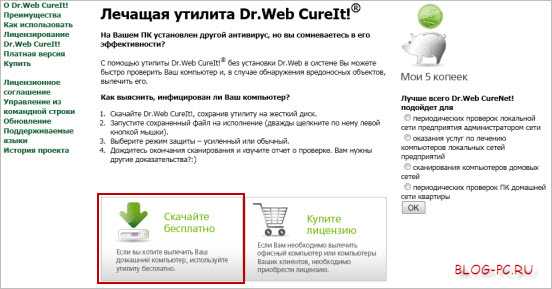
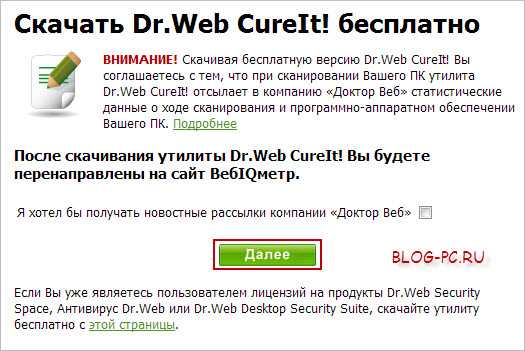
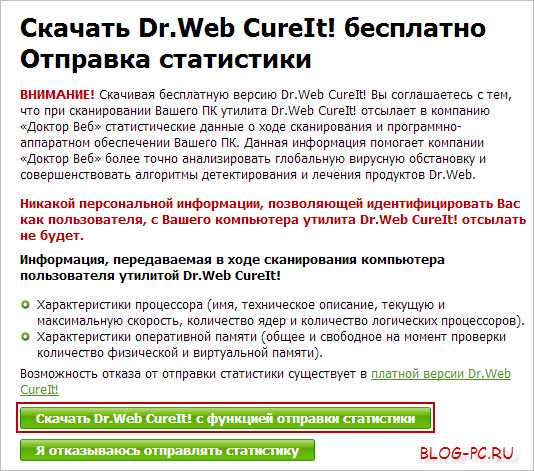
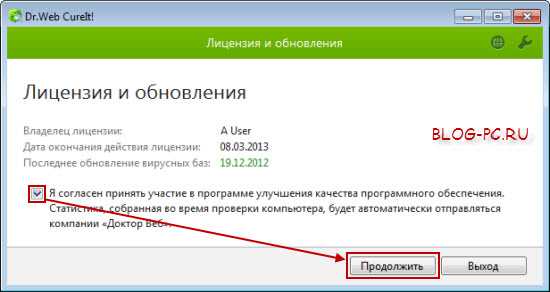
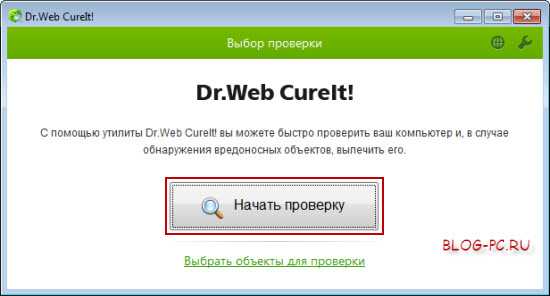
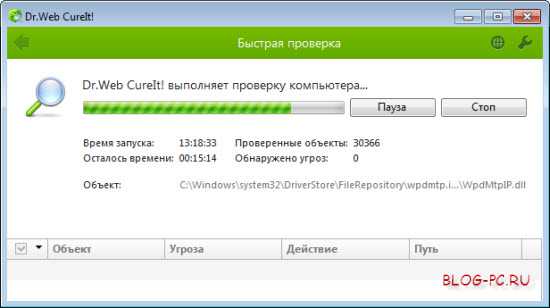
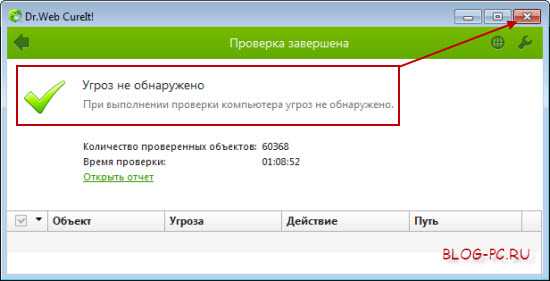
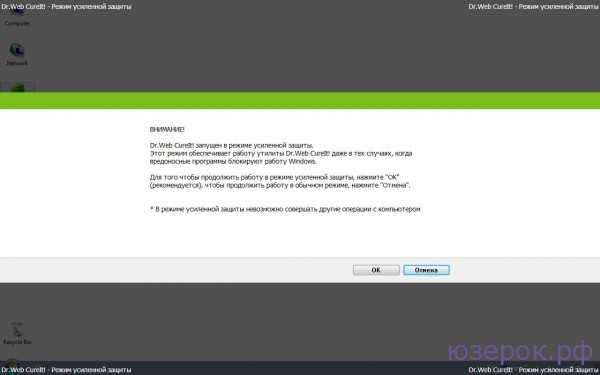


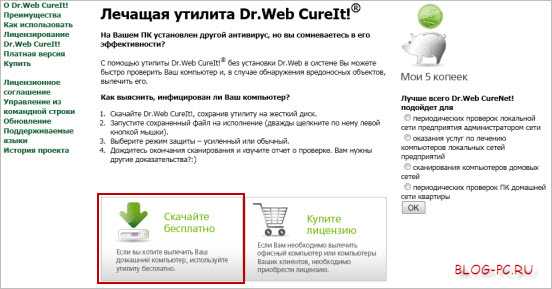
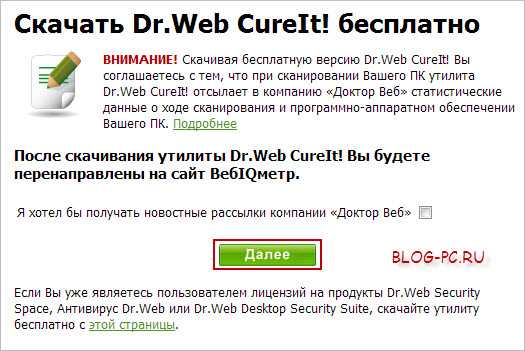






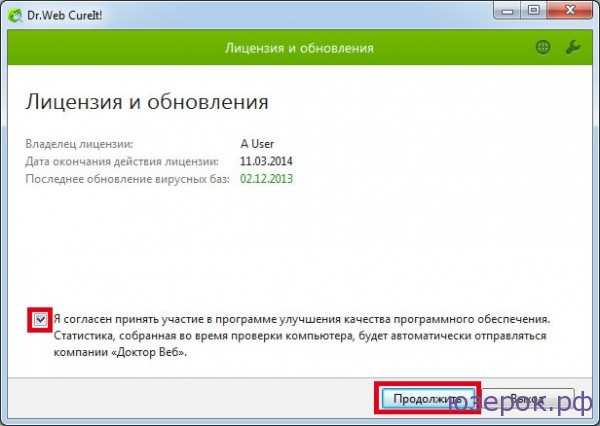
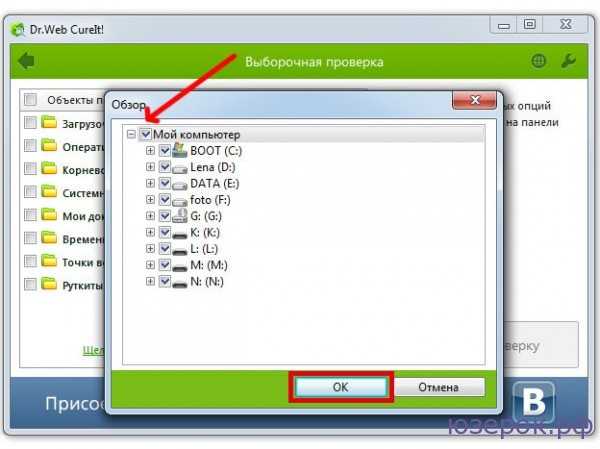
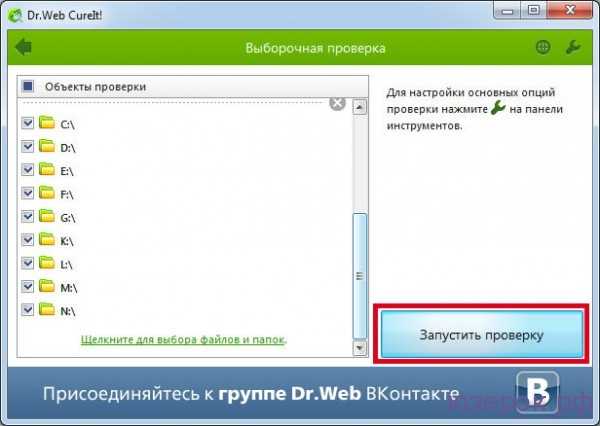
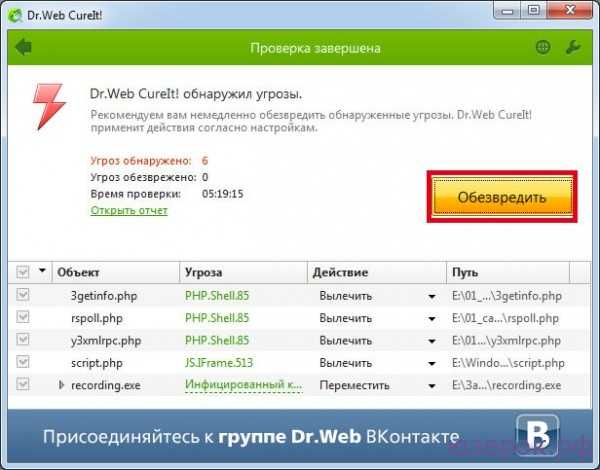








![Бесплатная лечащая утилита dr.web cureit. — [pc-assistent.ru]](http://invexpert.ru/wp-content/uploads/e/9/a/e9a2d4abe007528e284e60ea77851157.jpeg)